[RUBY] Erstellen Sie eine Instagram-Klon-App ①
Einführung
Wie der Titel schon sagt, werden wir eine vereinfachte Version der Instagram-App erstellen. Ich werde den Artikel in den folgenden Schritten schreiben, also hoffe ich, dass Sie ihn Schritt für Schritt lesen werden.
① App-Erstellung - Implementierung der Anmeldefunktion ← Imakoko ② Implementierung der Fotoposting-Funktion ③ [Implementierung der Benutzerseite] (https://qiita.com/maca12vel/items/c716702b02f977303011) ④ [Implementierung der Verfolgungsfunktion] (https://qiita.com/maca12vel/items/2760d33f3683fac91de5) ⑤ Implementierung der Post-Deletion-Funktion
Erstellen Sie zuerst eine Anwendung
Öffnen Sie ein Terminal und geben Sie den folgenden Befehl ein. Die Datenbank wird also MySQL verwenden Die Option ist ** "-d mysql" **.
Terminal
rails new instaclone -d mysql
Starten Sie nach dem Erstellen den Editor und bearbeiten Sie "datebase.yml".
Ändern Sie encoding in utf8.
datebase.yml
default: &default
adapter: mysql2
encoding: utf8 #← Korrekturteil
pool: <%= ENV.fetch("RAILS_MAX_THREADS") { 5 } %>
username: root
password:
socket: /tmp/mysql.sock
Wenn Sie das Problem beheben können, kehren Sie zum Terminal zurück und wechseln Sie in das Verzeichnis instaclone.
Führen Sie Rails db: create aus.
Terminal
instaclone % rails db:create
Nachdem die Vorbereitungen abgeschlossen sind, werden wir von nun an die Anmeldefunktion implementieren.
Devise vorstellen
Was ist ein Gerät ... Für Anwendungen, die mit Rails erstellt wurden Es ist eines der Juwelen, die die Authentifizierungsfunktion einfach implementieren können. Sie können Anmeldefunktionen wie Anmelden und Anmelden erstellen.
Fügen Sie dem Gemfile den folgenden Edelstein hinzu. (Unterseite) Führen Sie dann eine Bundle-Installation im Terminal durch.
Gemfile
gem 'devise'
Terminal
instaclone % bundle install
Erstellen Sie nach dem Hinzufügen des Edelsteins eine Konfigurationsdatei.
Terminal
instaclone % rails g devise:install
Erstellen Sie als Nächstes ein Benutzermodell.
Terminal
instaclone % rails g devise User
Da wird auch eine Migrationsdatei erstellt
Führen Sie Rails db: migrate aus.
Terminal
instaclone % rails db:migrate
Nachdem Sie die Anmeldefunktion haben, erstellen Sie einen Startbildschirm zur Bestätigung. Führen Sie den folgenden Befehl im Terminal aus, um einen Controller für den Startbildschirm zu erstellen.
Terminal
instaclone % rails g controller homes
Fügen Sie nach der Erstellung die Indexmethode zu home_controller und hinzu
Beschreiben Sie die Routeneinstellungen in route.rb.
homes_controller.rb
class HomesController < ApplicationController
def index
end
end
routes.rb
Rails.application.routes.draw do
root 'homes#index' #← hier
devise_for :users
end
Als ich den Controller früher erstellt habe, wurde auch die Ansichtsdatei damit erstellt. Der Ort ist "App / Ansichten / Häuser". Erstellen Sie hier eine Ansichtsdatei für den Startbildschirm und schreiben Sie die Zeichen für die Anzeige.
erb:app/views/homes/index.html.erb
<h3>home</h3>
Führen Sie Rails s im Terminal aus, starten Sie einen lokalen Server,
Überprüfen Sie unter http: // localhost: 3000 /.
Wenn Sie nach Hause anzeigen können, sind Sie erfolgreich.
Anleitung zum Anmeldebildschirm mit before_action
In dem bisherigen Zustand kann also jeder auf den Startbildschirm zugreifen
Fügen Sie dem Controller before_action hinzu.
Jetzt werden Benutzer, die nicht angemeldet (oder registriert) sind, automatisch zum Anmeldebildschirm weitergeleitet.
homes_controller.rb
class HomesController < ApplicationController
before_action :authenticate_user! #← hier
def index
end
end
Wenn Sie den Bildschirm damit aktualisieren, sollte der folgende Bildschirm angezeigt werden.
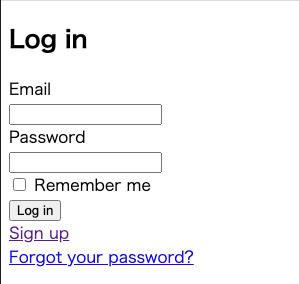
Geben Sie in diesem Bildschirm Ihre E-Mail-Adresse und Ihr Passwort ein und klicken Sie auf Anmelden. Sie können zu dem Bildschirm wechseln, der zuvor als Startseite angezeigt wurde.
Dies ist fast abgeschlossen, aber schließlich müssen wir eine Schaltfläche zum Abmelden erstellen.
Abmeldeimplementierung
Verwenden Sie die Methode link_to, um einen Link zu erstellen, mit dem Sie sich vom Startbildschirm abmelden können.
erb:app/views/homes/index.html.erb
<h3>home</h3>
<div>
<%= link_to 'logout', destroy_user_session_path, method: :delete %>
</div>
Sie finden den destroy_user_session_path im Terminal Rails Routen.
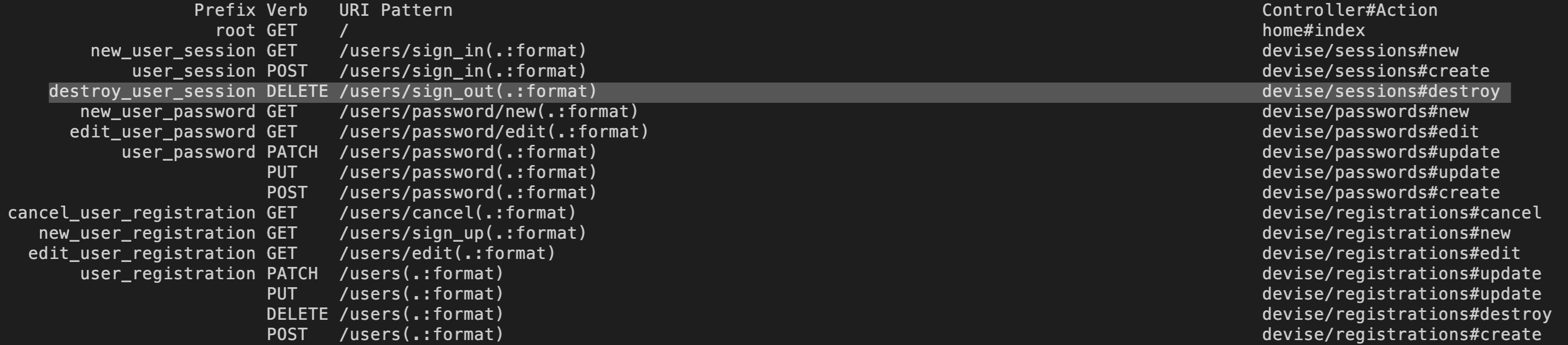
Präfix von devise / session # destroy (sign_out)
Sie können sehen, dass es sich um "destroy_user_session" handelt.
Fügen Sie nach dem Präfix _path hinzu.
Dann wird method in delete geändert und ist abgeschlossen.
Wenn es so aussieht, sind Sie erfolgreich.
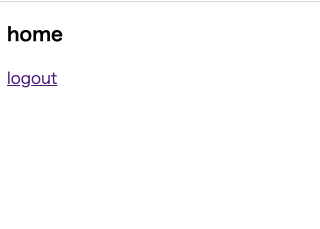
Klicken Sie auf Abmelden, um zum Anmeldebildschirm zu gelangen, und Sie sind fertig.
das ist alles. Danke für deine harte Arbeit.
Weiter → ② Implementierung der Fotoposting-Funktion
Recommended Posts